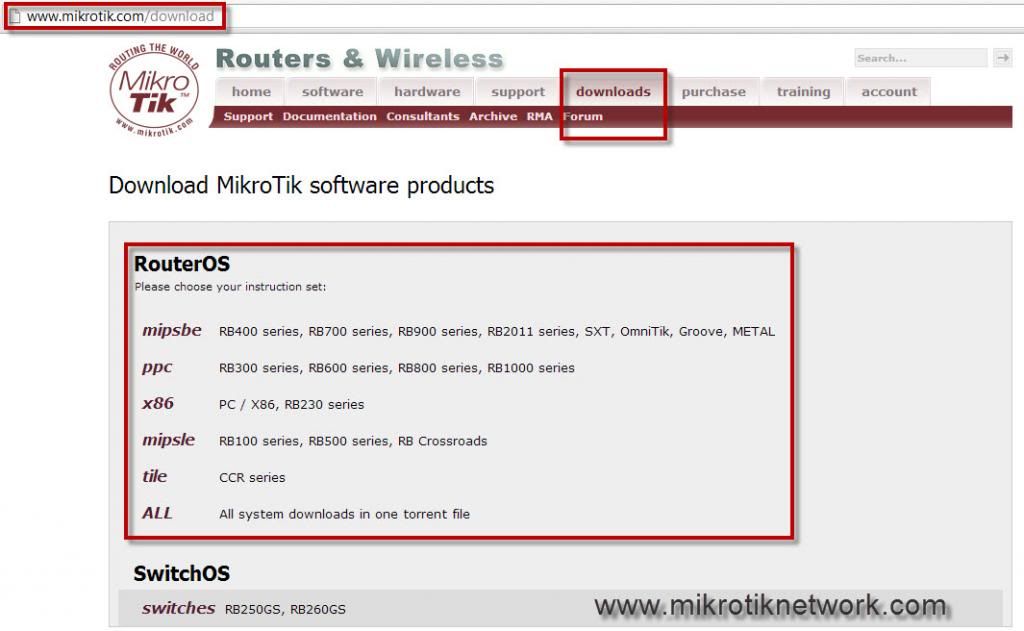2. หลังจากเลือกรุ่นที่ต้องการได้แล้ว ให้ทำการ Download ได้เลยนะครับ ในการพิจารณาเลือก Download Firmware หลายคนอาจจะสงสัยว่า " มันมีตั้ง 3 Version จะเลือกใช้ Version ไหนดี ครับพี่ " ผมแนะนำให้เลือก Download จาก Version กลางๆ ที่อยู่ในกรอบสีแดงนะครับ ซึ่งมันไม่เก่าและไม่ใหม่จนเกินไป และที่สำคัญมีคู่มือ Support การใช้งานที่เยอะกว่า...ข้อเสนอแนะอีกอย่างหนึ่งคือหากอุปกรณ์ของเราที่ใช้งานอยู่ Statble ดีอยู่แล้ว ไม่จำเป็นที่จะต้อง Upgrade ข้าม Version กันนะครับ เลือก Download จากในกรอบสีเขียว " Upgrade Package " ในส่วนของกรอบสีนำเงิน..ขอให้พึ่งระวัง Version ที่ผู้ผลิตเขียนแนบท้ายว่า " BETA" เนื่องจากเป็น Version ที่อยู่ในช่วงพัฒนา ไม่จำเป็นอย่าไป Download มาใช้งานกันครับ ( ในกรณีอยากทดสอบก็ไม่ว่ากัน )

3.เมื่อทำการ Download เสร็จสิ้น ให้เปิด Winbox ขึ้นมาอีกครั้ง ครั้งนี้ให้ Connect เข้าใช้งานทาง IP Address นะครับ หากเรา Connect เข้าใช้งานผ่านทาง Mac Address อาจจะมีปัญหาในการ Upload Package ที่ไม่สมบูรณ์ได้ ในส่วนของการ Upgrade อย่าลืมตั้ง IP Address ของเครื่อง Notebook หรือ PC ให้เป็นวงเดียวกับ Port นั้นๆที่เราต่ออยู่ด้วยนะครับ
4. เลือกที่ Menu File จะเปิดหน้าต่าง File List ขึ้นมา ในหน้าของ File List นี้ จะเป็นพื้นที่ที่เราจะทำการ Upload Firmware ขึ้นไปวางกันนะครับ
5. เลือก Firmware จาก Folder ที่จัดเก็บ File บนเครื่อง Notebook หรือ PC ของเรา แล้วให้ลากเข้าไปวางในกล่อง File List บนตัวอุปกรณ์ Mikrotik จากนั้นจะเข้าสู่กระบวนการ Upload ให้รอจนกว่า File จะ Upload เสร็จสมบูรณ์ ดังรูป
6. จากนั้นให้ไปที่ เมนู System เลือก Reboot
7.ตอบ Yes เพื่อเข้าสู่กระบวนการ Upgrade ระหว่างนี้ให้รอประมาณ 2-5 นาที โดยรอและสังเกตที่ไฟสถานะของอุปกรณ์ จากนั้นให้ใช้ Winbox Connect เข้าที่ตัวอุปกรณ์ Mikroitk อีกครั้งครับ
8. ใช้ Winbox ทำการ Connect อีกครั้ง จะพบว่า Firmware ได้เปลี่ยนเป็น Version ล่าสุดที่เราได้ทำการ Upgrade เรียบร้อยแล้วครับ